Documentos de APIs QRTIGER
A nossa API de código QR personalizada oferece uma solução profissional para marcas que necessitam de ter modelos de código QR personalizados com sistema de rastreio de dados, códigos QR dinâmicos ou códigos QR em massa, e ter os códigos QR integrados no seu CRM.
A nossa API e está disponível em 'Mashape'. Para quaisquer outras questões pode sempre 'contactar-nos'. A nossa API pode ser utilizada em todo o mundo, e se precisar dos seus códigos QR disponíveis na China, por favor contacte-nos. Podemos também fazer códigos QR personalizados para pagamentos móveis.
qrId:

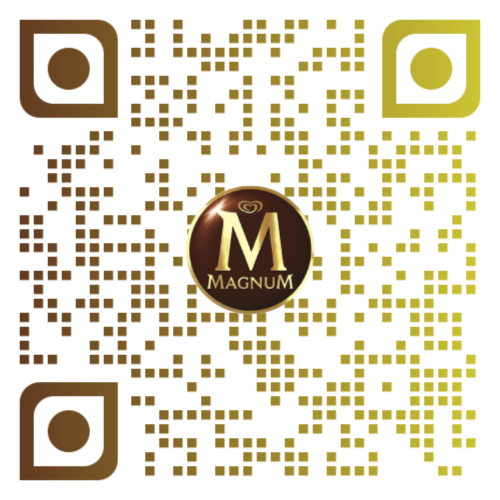
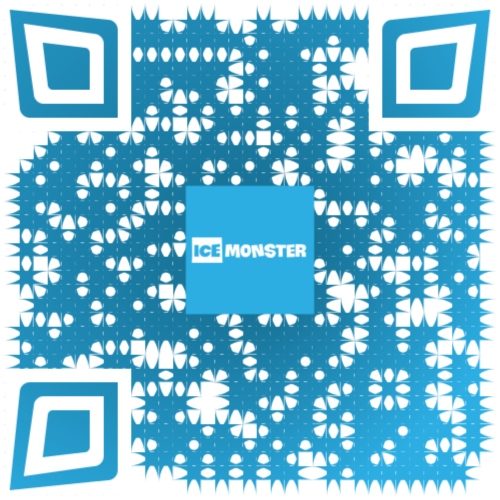
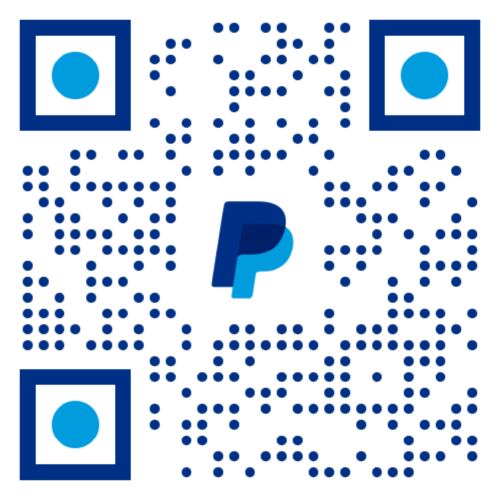

Documentação
Veja este vídeo do YouTube sobre como utilizá-lo
Gerar Código QR
1.Primeiro faça login e obtenha o Chave API autorizar em Rastrear Dados --> Definição de conta --> Chave API
Primeiro faça login e obtenha o Chave API autorizar em Rastrear Dados --> Definição de conta --> Chave API
2.Add this API key in every req (GET/POST) as Authorization: Bearer Chave API
Add this API key in every req (GET/POST) as Authorization: Bearer Chave API
3. Gerar código QR personalizado estático
| URL | /api/qr/static |
| Métodos | POST |
| Autorização | Bearer API KEY |
| Resposta | Binary Image File (PNG, SVG) |
Parâmetro de pedido
| qrCategory | string | url | CategoriaQR define diferentes tipos de QR como URL, Vcard, Facebook, etc. Verifique abaixo a tabela CategoriaQR. |
| text | String | https://qrcode-tiger.com | O seu URL de redireccionamento desejado será incorporado no QR |
| size | number | 500 | Tamanho do QR |
| logo | url | null | Adicionar qualquer URL de logotipo para ativar o logotipo no centro de QR |
| colorDark | string | #5e0bf0 | Cor dos padrões QR |
| backgroundColor | String | #ffffff | Cor de fundo do QR. (Nota: Escolha sempre uma cor clara para um QR totalmente digitalizável) |
| gradient | Boolean | false | Definir "verdadeiro" para permitir gradiente de cor |
| grdType | Number | 0 (Left-to-Right) | Verifique a tabela abaixo para o grdType |
| color01 | String | #5e0bf0 | Cor gradiente 1 dos padrões QR |
| color02 | String | #f30505 | Cor gradiente 2 dos padrões QR |
| eye_color | Boolean | false | Definir "verdadeiro" para mudar a cor dos olhos |
| eye_color01 | String | #5e0bf0 | Cor da esclera do olho |
| eye_color02 | String | #f30505 | Cor do interior do olho |
| eye_outer | String | eyeOuter0 | Desenho diferente do olho exterior, verificar a tabela abaixo para todos os padrões de desenho |
| eye_inner | String | eyeInner0 | Design diferente do interior do olho, verifique a tabela abaixo para todos os padrões de design |
| qrData | String | pattern0 | Desenho diferente de padrões de dados QR, verifique a tabela abaixo para todos os padrões de desenho |
| qrFormat | String | png | Faça o download do ficheiro de imagem binário tipo "PNG" ou "SVG" |
| transparentBkg | Boolean | false | Se activado, o código QR terá um fundo transparente |
| frame | Number | null | Se activado, o QR terá uma moldura. Verifique a tabela abaixo para os tipos de moldura |
| frameColor | String | null | A cor da moldura muda a cor do texto da moldura |
| frameText | String | SCAN ME | Texto da moldura é mostrado sobre a moldura QR |
Exemplo
| URL | /api/qr/static |
| Métodos | POST |
| Parâmetro | {
"size": 500,
"colorDark": "rgb(5,64,128)",
"logo": "scan_me.png",
"eye_outer": "eyeOuter2",
"eye_inner": "eyeInner1",
"qrData": "pattern0",
"backgroundColor": "rgb(255,255,255)",
"transparentBkg": false,
"qrCategory": "url",
"text": "https://qrcode-tiger.com"
} |
| Resposta |  {
"data": "base 64 QR image data",
"url": "1601477992984.png"
} |
4. Obtenha uma lista de todas as campanhas de QR, de diferentes categorias de QR
| URL | /api/campaign/ |
| Métodos | GET |
| Autorização | Bearer API KEY |
| Resposta | JSON object of QR list |
GET /campaign/?page=1&limit=5&sort=1
Parâmetros de consulta
| Parâmetro | Predefinição | Descrição |
|---|---|---|
| page | 1 | nº de página |
| limit | 5 | nº de campanhas por página |
| sort | 1 | Ordenar por Data(1) ou Nome(2) |
| category | url | categorias definem diferentes tipos de QR como URL, Vcard, Facebook, etc. Verifique abaixo a tabela CategoriaQR. |
Exemplo
| URL | /api/campaign/?page=1&limit=5&sort=1&category=url |
| Métodos | GET |
| Parâmetro | {
"size": 500,
"colorDark": "rgb(5,64,128)",
"logo": "scan_me.png",
"eye_outer": "eyeOuter2",
"eye_inner": "eyeInner1",
"qrData": "pattern0",
"backgroundColor": "rgb(255,255,255)",
"transparentBkg": false,
"qrCategory": "url",
"text": "https://qrcode-tiger.com"
} |
| Resposta | {
"query": {
"limit": 1,
"page": 1,
"total": 146
},
"data": [
{
"scans": 0,
"_id": "5f6f373a33320a0ca52581b0",
"qrId": "HNXP",
"qrType": "qr2",
"qrCategory": "url",
"shortUrl": "https://qrcode-tiger.com/HNXP",
"redirectUrl": "https://www.qrcode-tiger.com/",
"murlData": [],
"qrName": "Campaign HNXP",
"qrImage": "HNXP.png",
"createdAt": "2020-09-26T12:42:34.070Z",
"updatedAt": "2020-09-26T12:42:34.070Z",
"user": null,
"id": "5f6f373a33320a0ca52581b0"
}
]
} |
5. Gerar um código QR visual personalizado dinâmico
| URL | /api/campaign/ |
| Métodos | POST |
| Autorização | Bearer API KEY |
| Resposta | Binary Image File (PNG, SVG) |
Parâmetros de consulta
| Parâmetro | Tipo | Predefinição | Descrição | |
|---|---|---|---|---|
| qrUrl | String | https://qrcode-tiger.com | O seu URL de redireccionamento desejado será incorporado no QR | |
| qrType | String | qr2 | qrType define o comportamento do QR como URL simples ou URL multi redireccionamento ("QR2" ou "MURL") | |
| qrCategory | String | url | CategoriaQR define diferentes tipos de QR como URL, Vcard, Facebook, etc. Verifique abaixo a tabela CategoriaQR. | |
| qr: | JSON Object | Personalize o seu código QR como cor, padrões de dados, olhos, etc. dentro deste objeto | ||
| size | Number | 500 | Tamanho do QR | |
| logo | String (url) | null | Adicionar qualquer URL de logotipo para ativar o logotipo no centro de QR | |
| colorDark | String | #5e0bf0 | Cor dos padrões QR | |
| backgroundColor | String | #ffffff | Cor de fundo do QR. (Nota: Escolha sempre uma cor clara para um QR totalmente digitalizável) | |
| gradient | Boolean | false | Definir "verdadeiro" para permitir gradiente de cor | |
| grdType | Number | 0 (Left-to-Right) | Verifique a tabela abaixo para o grdType | |
| color01 | String | #5e0bf0 | Cor gradiente 1 dos padrões QR | |
| color02 | String | #f30505 | Cor gradiente 2 dos padrões QR | |
| eye_color | Boolean | false | Definir "verdadeiro" para mudar a cor dos olhos | |
| eye_color01 | String | #5e0bf0 | Cor da esclera do olho | |
| eye_color02 | String | #f30505 | Cor do interior do olho | |
| eye_outer | String | eyeOuter0 | Desenho diferente do olho exterior, verificar a tabela abaixo para todos os padrões de desenho | |
| eye_inner | String | eyeInner0 | Design diferente do interior do olho, verifique a tabela abaixo para todos os padrões de design | |
| qrData | String | pattern0 | Desenho diferente de padrões de dados QR, verifique a tabela abaixo para todos os padrões de desenho | |
| qrFormat | String | png | Faça o download do ficheiro de imagem binário tipo "PNG" ou "SVG" | |
| transparentBkg | Boolean | false | Se activado, o código QR terá um fundo transparente | |
| frame | Number | null | Se activado, o QR terá uma moldura. Verifique a tabela abaixo para os tipos de moldura | |
| frameColor | String | null | A cor da moldura muda a cor do texto da moldura | |
| frameText | String | SCAN ME | Texto da moldura é mostrado sobre a moldura QR |
Exemplo
| URL | /api/campaign |
| Métodos | POST |
| Request Body | {
"qr": {
"size": 500,
"colorDark": "rgb(5,64,128)",
"logo": "1545827032075.png",
"eye_outer": "eyeOuter2",
"eye_inner": "eyeInner1",
"qrData": "pattern0",
"backgroundColor": "rgb(255,255,255)",
"transparentBkg": false,
"qrCategory": "url",
"text": "https://www.qrcode-tiger.com.com/"
},
"murlData": [],
"qrUrl": "https://www.qrcode-tiger.com.com",
"qrType": "qr2",
"qrCategory": "url",
"qrId": "MP72"
} |
| Request Body |  |
grdType (Default 0)
| Parâmetro | Tipo | Valor | Descrição |
|---|---|---|---|
| Esquerda - Direita | String | linear | Fluxo gradual da esquerda para a direita |
| Superior - Inferior | String | upDown | Fluxo gradiente de cima para baixo |
| NO - SE | String | diagonal1 | Fluxo gradiente Diagonalmente para Baixo |
| SO - NE | String | diagonal2 | Fluxo gradual Diagonalmente para Cima |
| Radial | String | radial | Fluxo gradiente Radialmente |
eye_outer (Default 0)
| Parâmetro | Tipo | Valor | Descrição |
|---|---|---|---|
| eye_outer | String | eyeOuter0 | |
| eyeOuter1 | |||
| eyeOuter2 | |||
| eyeOuter3 | |||
| eyeOuter4 | |||
| eyeOuter5 | |||
| eyeOuter6 | |||
| eyeOuter7 | |||
| eyeOuter8 | |||
| eyeOuter9 |
eye_inner
| Parâmetro | Tipo | Valor | Descrição |
|---|---|---|---|
| eye_inner | String | eyeInner0 | |
| eyeInner1 | |||
| eyeInner2 | |||
| eyeInner3 | |||
| eyeInner4 | |||
| eyeInner5 | |||
| eyeInner6 | |||
| eyeInner7 | |||
| eyeInner8 | |||
| eyeInner9 |
QrData
| Parâmetro | Tipo | Valor | Descrição |
|---|---|---|---|
| qrData | String | pattern0 | |
| pattern1 | |||
| pattern2 | |||
| pattern3 | |||
| pattern4 | |||
| pattern5 | |||
| pattern6 | |||
| pattern7 | |||
| pattern8 | |||
| pattern9 | |||
| pattern10 | |||
| pattern11 |
Frame (Default : null)
| Parâmetro | Tipo | Valor | Descrição |
|---|---|---|---|
| frame | Number | 1 | |
| 2 | |||
| 3 |
5. Rastreie os seus Dados QR, Nº de digitalizações, País, Cidade, Tipo de Dispositivo
| URL | /data/qrid?period=month&tz=Asia/Singapore |
| Métodos | GET |
| Autorização | Bearer API KEY |
| Resposta | JSON object of track data |
Parâmetro de pedido
| Parâmetro | Tipo | Descrição |
|---|---|---|
| qrId | params | Identificação única do QR |
| period | query | "dia" (Dados do próprio dia) "semana" (Dados da própria semana) "mês" (Dados do próprio mês) "meses" (Dados do ano em curso) "ano" (Dados anuais) |
| tz | query | Padrão Ásia/Singapura |
| Response | {
"data": {
"campaign": {
"scanLoop": false,
"bulk": false,
"scans": 5,
"scanCounter": 0,
"_id": "5f297b7b88c80a7e70afbbc5",
"qrId": "BXFO",
"qrType": "qr2",
"qrCategory": "url",
"shortUrl": "https://qrcode-tiger.com/BXFO",
"redirectUrl": "http://hello.com.vn",
"murlData": [],
"qrName": "Campaign BXFO",
"qrImage": "BXFO.png",
"owner": "5a84402c08004f37a2b87831",
"scanData": [],
"createdAt": "2020-08-04T15:15:07.057Z",
"updatedAt": "2020-08-29T00:39:47.416Z",
"__v": 0,
"user": null,
"id": "5f297b7b88c80a7e70afbbc5"
},
"city": [
{
"_id": {
"city": "New York"
},
"count": 3
},
{
"_id": {
"city": "Ho Chi Minh City"
},
"count": 2
}
],
"data": [
{
"_id": {
"device": "iOS",
"loc": "VN",
"city": "Ho Chi Minh City"
},
"count": 1
},
{
"_id": {
"device": null,
"loc": "NY",
"city": "New York"
},
"count": 3
},
{
"_id": {
"device": null,
"loc": "VN",
"city": "Ho Chi Minh City"
},
"count": 1
}
],
"country": [
{
"_id": {
"loc": "VN"
},
"count": 2
},
{
"_id": {
"loc": "NY"
},
"count": 3
}
],
"device": [
{
"_id": {
"device": "Android"
},
"count": 4
},
{
"_id": {
"device": "iOS"
},
"count": 1
}
],
"scans": 5,
"unique": {
"label": [
{
"month": "Aug",
"year": 2020
}
],
"scans": [
2
]
},
"graph": {
"label": [
{
"month": "Aug",
"year": 2020
}
],
"scans": [
5
]
}
}
} |
6. Carregue o seu logotipo
| URL | /accounts/uploads/ |
| Métodos | POST |
| Content-Type | multipart/form-data |
| Form-Field | File |
| Response | Image file url {“qrUrl”: 1526460566643.png} |
